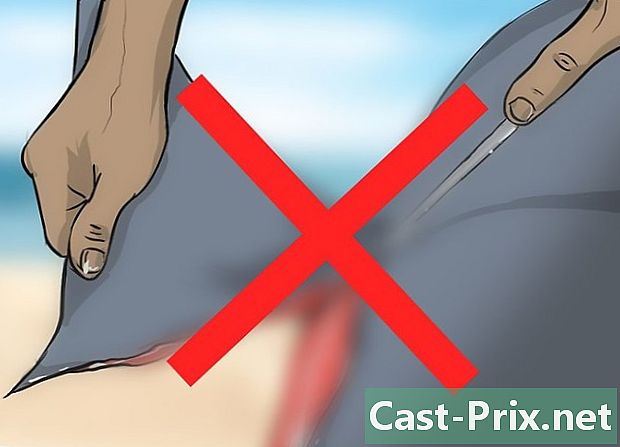Como postar um vídeo do YouTube no Facebook
Autor:
Roger Morrison
Data De Criação:
18 Setembro 2021
Data De Atualização:
1 Julho 2024

Contente
- estágios
- Método 1: Publique um link no site
- Método 2 Publique um link no celular
- Método 3 Carregar um vídeo do YouTube no Facebook
Você pode postar um link de vídeo do YouTube no seu feed de notícias do Facebook, no site ou no aplicativo para dispositivos móveis. Postar um link do YouTube não abre o vídeo no Facebook e não o insere em uma postagem. Se você deseja que o vídeo seja reproduzido na plataforma, precisará baixá-lo e enviá-lo como um arquivo no Facebook.
estágios
Método 1: Publique um link no site
- Vá para o YouTube. Abra o YouTube no seu navegador.
- Você não precisará fazer login no YouTube, a menos que o link seja redirecionado para um vídeo proibido para menores de idade.
-

Clique na barra de pesquisa. Você o encontrará no topo da página do YouTube. -

Procure um vídeo. Digite o título de um vídeo e pressione entrada. O YouTube pesquisará seu vídeo. -

Selecione um vídeo. Clique no vídeo que você deseja publicar para abri-lo no YouTube. -

Clique em AÇÃO. Este botão está no canto inferior direito do player de vídeo. -

Selecione o ícone do Facebook. Este é o bloco azul escuro com um "f" branco. O Facebook abrirá em uma nova janela.- Se você for solicitado, digite suas informações de login (seu endereço e senha) antes de continuar.
-

Digite oe da sua publicação. Se você deseja adicionar um comentário ou outro e ao seu vídeo, digite-o no campo e ao lado da publicação.- Se você não digitar e, o padrão e acima da postagem será o link para o vídeo.
-

Clique em Publicar no Facebook. Este é o botão azul no canto inferior direito da janela do Facebook. Clique nele para publicar o link do seu vídeo no Facebook. Outros usuários poderão selecionar o link para abrir o vídeo no YouTube.
Método 2 Publique um link no celular
-

Abra o YouTube. Toque no ícone do aplicativo do YouTube que se parece com um ícone branco "Reproduzir" em um fundo vermelho. -

Toque no ícone da lupa. Está no canto superior direito da tela. -

Pesquise um vídeo Digite o título do vídeo e selecione procurar ou pressione a tecla entrada do seu teclado. -

Selecione o vídeo. Vá para o vídeo que deseja publicar e abra-o tocando nele. -

Toque na seta "Compartilhar" (no iPhone) ou
(no Android). A seta "Compartilhar" se parece com uma seta curva à direita. Você encontrará as opções de compartilhamento acima do vídeo. -

selecionar Facebook. O botão do Facebook está na janela conural, mas, para que apareça, você deve ter o Facebook instalado no seu dispositivo.- No iPhone, você pode precisar rolar primeiro para a direita e pressionar mais para ver o ícone do Facebook.
- Se solicitado, permita que o YouTube poste no Facebook e entre no Facebook com seu endereço (ou número de telefone) e senha.
-

Adicione e à sua publicação. Se você deseja publicar seu vídeo com um comentário ou e, digite-o na caixa acima da publicação.- Se você não digitar nada, o padrão será o link do vídeo.
-

Pressione publicar. Esta opção está localizada no canto superior direito da janela de publicação. Toque para postar seu link de vídeo no Facebook. As pessoas que têm acesso à sua postagem poderão selecionar o link para abrir o vídeo no YouTube.
Método 3 Carregar um vídeo do YouTube no Facebook
- Saiba quais são as limitações deste método. Para postar um vídeo no Facebook e iniciá-lo na plataforma, em vez do YouTube, você precisará fazer o download do vídeo antes de enviá-lo para o Facebook. Este método tem algumas desvantagens.
- Não pode ser realizado no celular (por exemplo, em um smartphone ou tablet).
- O vídeo terá uma qualidade inferior depois de transferido para o Facebook.
- O Facebook aceita apenas vídeos com até 1,75 GB de comprimento e não mais de 45 minutos. Qualquer coisa maior ou mais longa não pode ser transferida.
- Você precisará creditar a pessoa que postou o vídeo adicionando seu nome à postagem do Facebook.
-

Abra o YouTube. Vá para o YouTube no seu navegador. A página inicial do YouTube será aberta. -

Procure um vídeo. Clique na barra de pesquisa na parte superior da página do YouTube, digite o nome do vídeo que deseja baixar e pressione entrada. -

Selecione o vídeo. Clique na miniatura do vídeo nos resultados da pesquisa para abri-lo. -

Copie o endereço do vídeo. Clique no endereço da web no campo e na parte superior do seu navegador para selecioná-lo e pressione Ctrl+C (no Windows) ou ordem+C (no Mac) para copiá-lo. -

Vá para Convert2MP3. Abra o Convert2mp3 no seu navegador. Este site permite converter links do YouTube como o que você copiou para vídeo MP4 que pode ser baixado. -

Cole o endereço do seu vídeo. Clique no campo e sob o cabeçalho Inserir o link do vídeo então pressione Ctrl+V ou ordem+V. Você precisará ver o link do YouTube aparecer no campo e. -

Mude o tipo do vídeo. Clique na caixa mp3 à direita do campo e, em seguida, selecione mp4 no menu suspenso. -

Selecione uma qualidade. Clique no menu suspenso Qualidade MP4 no campo e, em seguida, selecione a qualidade que você deseja usar para o vídeo.- Você não pode selecionar uma qualidade mais alta que a qualidade máxima do vídeo ou pode receber um erro.
-

Clique em converso. Este é o botão laranja à direita do campo e. Convert2MP3 começará a converter seu vídeo.- Se você vir um erro, selecione uma qualidade de vídeo diferente antes de clicar novamente converso.
-

selecionar DESCARREGAR. Este botão verde aparecerá sob o título do vídeo assim que a conversão estiver concluída. Clique nele para baixar o arquivo de vídeo para o seu computador.- O download pode demorar alguns minutos. Portanto, seja paciente e não feche o navegador.
-

Abra o Facebook. Vá para o Facebook no seu navegador. Seu feed de notícias será exibido se você já estiver conectado.- Se você ainda não fez login no Facebook, digite seu endereço (ou número de telefone) e senha e clique em logar.
-

Clique em Foto / Vídeo. Este botão verde e cinza está abaixo do campo Crie uma publicação no topo da página do Facebook. Um explorador de arquivos (no Windows) ou um Finder (no Mac) será aberto. -

Selecione o vídeo baixado. Procure o vídeo que você baixou e clique nele para enviá-lo para o Facebook.- Se você não alterou as configurações de download do seu navegador, encontrará o vídeo na pasta Downloads à esquerda da janela.
-

Clique em aberto. Este botão está localizado no canto inferior direito da janela e permite transferir o vídeo para sua postagem no Facebook. -

Adicione e à sua publicação. Digite oe que você deseja adicionar ao seu vídeo no campo na parte superior da janela de publicação. É aqui que você deve pelo menos creditar o autor do vídeo (por exemplo, "Cortesia de"). -

Clique em publicar. Este é o botão azul no canto inferior direito da janela de publicação. Clique nele para enviar o vídeo para o Facebook.O processo pode demorar alguns minutos.- Você e outros usuários poderão ver o vídeo percorrendo a página do seu perfil até a publicação e clicando no botão "Reproduzir".

- Também é possível publicar um link diretamente do YouTube. Copie o link, abra o Facebook e cole o link na caixa "Expresse-se" na parte superior do seu log.
- Os vídeos que você compartilha no Facebook estão sujeitos aos Termos de uso e à Declaração de direitos e responsabilidades, que você pode ver neste endereço.